UG6.0安装教程
UG6.04.0安装方法及破解
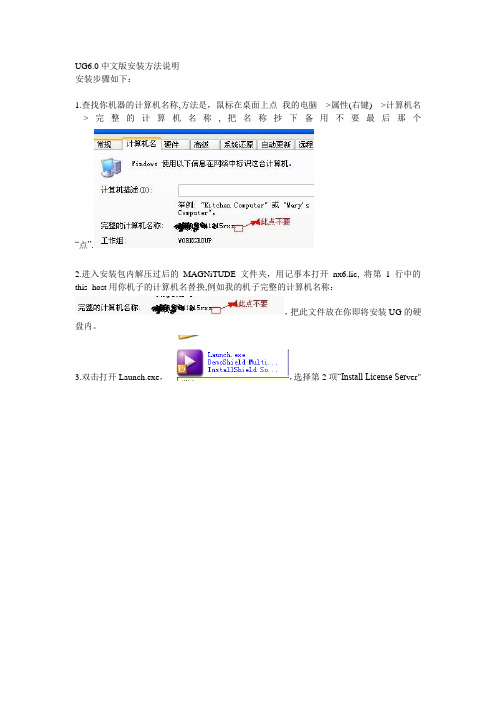
UG6.0中文版安装方法说明安装步骤如下:1.查找你机器的计算机名称,方法是,鼠标在桌面上点我的电脑--->属性(右键)--->计算机名--->完整的计算机名称,把名称抄下备用不要最后那个“点”.2.进入安装包内解压过后的MAGNiTUDE文件夹,用记事本打开nx6.lic, 将第1行中的this_host用你机子的计算机名替换,例如我的机子完整的计算机名称:,把此文件放在你即将安装UG的硬盘内。
3.双击打开Launch.exe,,选择第2项“Install License Ser ver"安装,在安装过程中会提示你寻找license文件,点击NEXT会出错,这时使用浏览(Browse)来找到你硬盘上第2步修改好的ugnx6.lic文件就可以了。
继续安装直到结束,目录路径不要改变,机器默认就行,(建议默认,也可放在其它的盘里)。
4.双击打开Launch.exe,选择第2项“Install NX"安装,并选择典型方式安装,下一步,会出现语言选择画面,请选择Simplified Chinese(简体中文版),按提示一步一步安装直到结束。
安装路径可以改变。
破解UG5.把如下四个原文件目录路径下的文件复制到相应的安装目录下四个原文件目录为:D:\UG6.0\MAGNiTUDE\UGS\NX 6.0\NXNASTRAN\nxn6\i386 【复制ugs_common.dll】D:\UG6.0\MAGNiTUDE\UGS\NX 6.0\NXCAE_EXTRAS\tmg\exe 【复制ugs_common.dll】D:\UG6.0\MAGNiTUDE\UGS\NX 6.0\NXPLOT\bin\pdf 【复制ugs_common.dll】D:\UG6.0\MAGNiTUDE\UGS\NX 6.0\UGII 【复制libjam.dll】如把D:\UG6.0\MAGNiTUDE\UGS\NX 6.0\NXCAE_EXTRAS\tmg\exe 目录下的ugs_common.dll复制到D:\Program Files\UGS\NX 6.0\NXCAE_EXTRAS\tmg\exe6.进入开始-程序-UGS NX6.0-NX6.0打开6.0程序。
UG6.0的下载和安装

下载页(迅雷):/down?cid=6D5FAACDE67D4686E32C5D93DF55E9CAB48B2 FF1#com_anchor下载链接(迅雷):thunder://QUFmdHA6Ly9zb2Z0QGRnLmRvd24uaGFvOWhhby5jb20vVUcvdWc2LjCwste wyO28/i5yYXJaWg==首先注意:1、不要用中文作计算机名,也不要用中文作路径(特别注意)。
2、不要更改nx6.lic(特别注意)。
3、此链接的UG软件不是我上传的,但可以保证安全。
4、不必按里面的说明做,不需要安装虚拟光驱。
5、UG文件一定不能放到含有中文的路径下(特别注意)。
6、win7可以安装。
7、此安装方法只限于所给链接中的UG安装程序。
8、建议关掉所有的防火墙和杀毒软件安装过程:1、解压。
密码:。
2、改文件名,将 SIEMENS.NX6.0.0.24_Win32 文件重命名为SIEMENS.NX6.0.0.24_Win32.iso 。
3、第一次解压,将SIEMENS.NX6.0.0.24_Win32.iso解压。
4、第二次解压,将ug6.0安装软件解压。
5、推荐在E盘新建一个UG 6.0文件夹作为安装目录。
12345如果在此显示的的文字是英文,那么UG 启动后为英文67891011121314将压缩包里解压后的的这四个文件复制到安装目录下替换掉151617以上两步是xp下的提示,对于win7来说可能会搞混,注意选择合并和复制并替换1819将压缩包里解压出的nx6.lic复制到安装目录下2021222324252627282930313233开始-程序-UGS NX 6.0-NX 6.0,右击-发送到-桌面快捷方式如有什么其他问题,可留言,注明哪一步。
win7安装会有比较多的问题,希望知道解决方法的告知一下谢谢!!!对于UG当时安装完可以打开,某次开关机后不能启动的情况请先检查任务管理器中是否有ugslmd.exe这一项若没有这类问题可能是360等禁用开机启动项导致的,恢复启动,重启就可以了其中下面第一项必须要有服务项进程项。
UG6.0安装指导
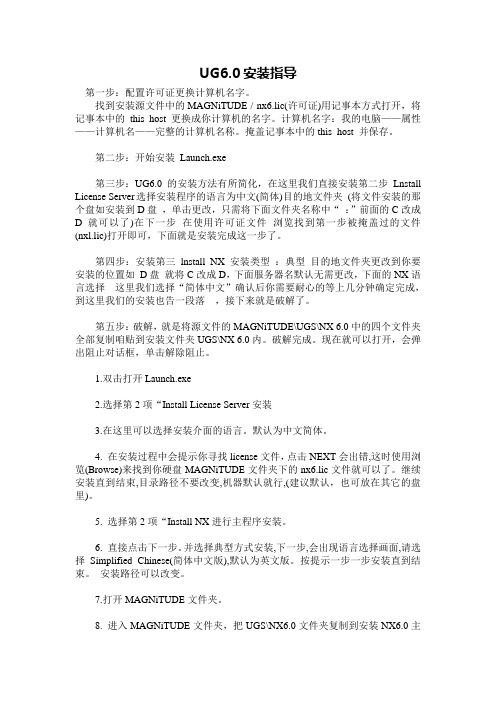
UG6.0安装指导第一步:配置许可证更换计算机名字。
找到安装源文件中的MAGNiTUDE / nx6.lic(许可证)用记事本方式打开,将记事本中的this_host 更换成你计算机的名字。
计算机名字:我的电脑——属性——计算机名——完整的计算机名称。
掩盖记事本中的this_host 并保存。
第二步:开始安装Launch.exe第三步:UG6.0的安装方法有所简化,在这里我们直接安装第二步Lnstall License Server选择安装程序的语言为中文(简体)目的地文件夹(将文件安装的那个盘如安装到D盘,单击更改,只需将下面文件夹名称中“:”前面的C改成D就可以了)在下一步在使用许可证文件浏览找到第一步被掩盖过的文件(nxl.lic)打开即可,下面就是安装完成这一步了。
第四步:安装第三lnstall NX 安装类型:典型目的地文件夹更改到你要安装的位置如D盘就将C改成D,下面服务器名默认无需更改,下面的NX语言选择这里我们选择“简体中文”确认后你需要耐心的等上几分钟确定完成,到这里我们的安装也告一段落,接下来就是破解了。
第五步:破解,就是将源文件的MAGNiTUDE\UGS\NX 6.0中的四个文件夹全部复制咱贴到安装文件夹UGS\NX 6.0内。
破解完成。
现在就可以打开,会弹出阻止对话框,单击解除阻止。
1.双击打开Launch.exe2.选择第2项“Install License Server安装3.在这里可以选择安装介面的语言。
默认为中文简体。
4. 在安装过程中会提示你寻找license文件,点击NEXT会出错,这时使用浏览(Browse)来找到你硬盘MAGNiTUDE文件夹下的nx6.lic文件就可以了。
继续安装直到结束,目录路径不要改变,机器默认就行,(建议默认,也可放在其它的盘里)。
5. 选择第2项“Install NX进行主程序安装。
6. 直接点击下一步。
并选择典型方式安装,下一步,会出现语言选择画面,请选择Simplified Chinese(简体中文版),默认为英文版。
UG NX6.0及其NX6.0mw.iso注塑模具插件安装步骤
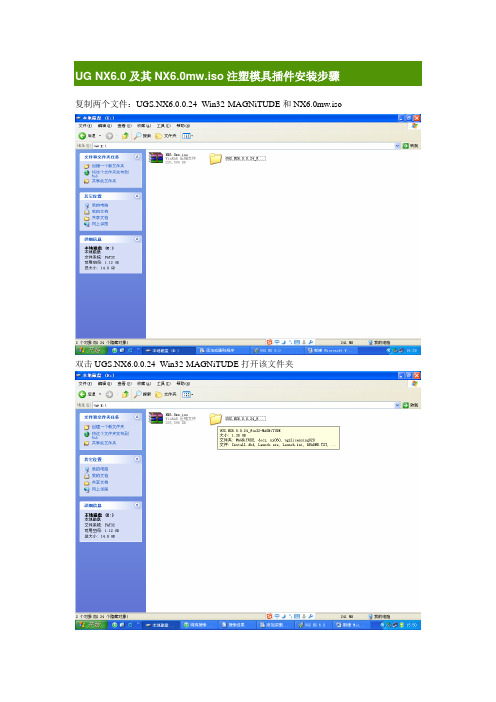
双击击“MAGNiTUDE”打开该文件夹
复制“UGS”文件夹
点击显示桌面
双击“我的电脑”
双击“D盘”
双击“Program Files”打开该文件夹
在空白处点击鼠标右键,把刚才复制的“UGS”文件夹粘贴过来
选择“全部”
再次点击“全部”
大功告成!
下面介绍“NX6.0mw.iso”安装方法
双击“NX6.0mw.iso”文件
双击“NX6.0模具精灵”
C改成D(修改安装目录,确保该目录与UG NX6.0安装的目录一致,)
点击“安装”
点击“全部选是”
(等待安装完成,大约需要3分钟)
祝各位学习顺利!!!
点击“下一步”
点击“安装”
安装过程大约1分钟(取决于电脑配置)
点击“完成”
点击第三项,安装主文件
点击“确定”
点击“下一步”
点击“下一步”
点击更改
把“C”改成“D”
点击“确定”
点击“下一步”
点击“下一步”
选择“简体中文”点击“下一步”
点击“安装”(安装过程大于10-20分钟,取决于电脑配置)
点击“完成”
用“WWW-0EBBBE9B567”替换“this_host”
关闭该记事本文件,提示是否保存,点击“是”
点击“向上”,返回主文件夹
双击“Launch.exe”,
点击第二项
点击“确定”
点击“下一步”
点击“更改”
把“C”改成“D”(当然也可改成其他盘)
点击“确定”
点击“下一步”
点击“浏览”
找到刚才修改过的“nx6.lic”文件,打开
复制两个文件:UGS.NX6.0.0.24_Win32-MAGNiTUDE和NX6.0mw.iso
UG6.0在win7下的安装方法

UG6.0/7.0在win7下的安装方法第一步:放入光盘,光盘会自动开启,如果光盘没有自动运行,直接进入光盘,执行光盘里的【Launch.exe】来载入UGS NX 7.0的安装界面,如下图一所示:第二步:点击界面上的【Install NX】按钮,UGS NX 7.0安装方法就开始了,默认安装语言为中文简体,直接点击确定按钮,稍后出来了:欢迎欢迎使用UGS NX7.0 InstallShield Wizard页面,点击下一步按钮之后;出来安装类型选择页面,就默认的典型就好了,点下一步按钮;来到了目的地文件夹,这里如果你不想安装在C盘,可以点更改按钮,选择其他的位置,但是,你一定要记住安装的位置,不然,会给后面带来很大的麻烦,切记!这里我就保持默认不改了,UGS NX7默认安装位置是:C:\Program Files\UGS\NX7.0,点击下一步按钮;出来的是许可页面,如下图二所示:在上图,我们看到了输入服务器或许可证文件后面是:2800@gao-pc,这里的gao-pc是我测试的这台电脑的计算机名,你在安装UGS NX7.0的时候,要注意,在@后面的一定要是你的计算机名,且计算机名中不可以有中文等复杂字符,最好是英文字母或者数字等,也就是说服务器名必须是:2800@你的计算机名。
例如,你的计算机名是:,那么这里输入的服务器名或许可证文件就是:2800@输入正确之后,点击下一步按钮;接下来是NX语言的选择,选择要在运行NX时所用的语言,这里根据自己的需要选择吧,我选择的是简体中文,点击下一步按钮,再点安装按钮,安装程序开始往计算机里拷贝文件了。
第三步:进入光盘里的RegIT文件夹,复制NX7.0里的所有文件,将其粘贴到C:\ProgramFiles\UGS\NX7.0\里头,也就是NX7.0文件夹里头。
我这里是复制到了C:\Program Files\UGS\NX7.0里面,那如果你在第二步里修改了安装的位置,那么你需要粘贴到对应的位置里,并覆盖掉同名的文件,在Windows 7系统里,会出现下面的提示:图三图四这里一定要选择替换。
UG6.0详细安装教程
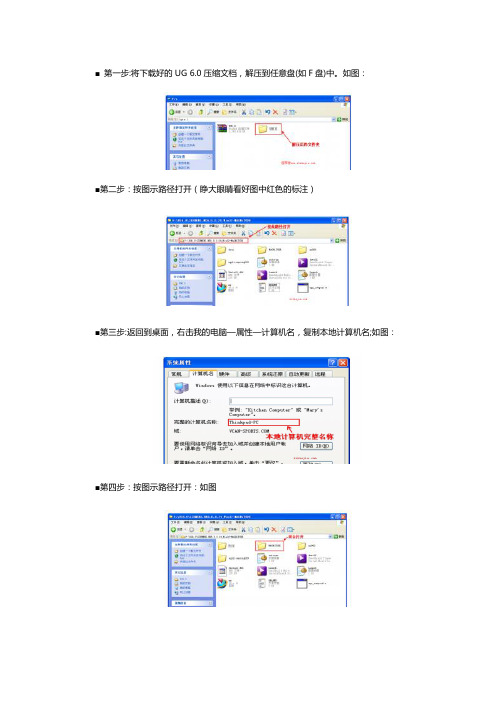
■第一步:将下载好的UG 6.0压缩文档,解压到任意盘(如F盘)中。
如图:■第二步:按图示路径打开(睁大眼睛看好图中红色的标注)■第三步:返回到桌面,右击我的电脑—属性—计算机名,复制本地计算机名;如图:■第四步:按图示路径打开:如图■第五步:如图所示,用本地计算机名替换this_host■第六步:双击Launch 如图:一步一步按着往下走!更改安装位置,一般安装在D盘接下来是许可文件查找第五步保存好的那把文件,也就是替换了计算机名称的那个文件(切记路径不要有汉字)(这一步一定要注意,否则安装不成功)看下面截图!第七步:单击Install NX第八步:注意下面是安装的关键,一定不要错过每一个细节,复制图示四个文件夹到安装NX6.0主程序相应的目录下,覆盖,假如安装到D:\Program Files\UGS\NX 6.0 ,那就将上图示的文件逐个复制到D:\ProgramFiles\UGS\NX 6.0下相应的文件进行覆盖就可以了。
第九步:进入开始-程序——UGS NX6.0打开6.0程序。
注意:如果打不开,请按以下步骤操作进入开始——程序——UGS NX6.0-NX6.0许可程序,打开lmtools,启动服务程序,选择Start/stop/reread, 点一下Stop Server,再点Start Server,最下面一行显示Server Start Successful.就OK了,然后打开桌面UG6.0程序。
如果打开为英文版,请按以下步骤操作:在桌面单击——我的电脑——属性——高级——环境变量——新建按图示输入变量名以及变量值,确定就可以了,这样的话,以后打开就为中文版了,要想再次变回英文版,只要修改变量值为english或删除其中任意一个字母即可。
到此,UG6.0已经安装完成。
如果遇到ug6.0许可证错误的提示可以到ug6.0许可证错误解决方法得到解决,谢谢!。
UG NX6.0超详细安装步骤,一看就会
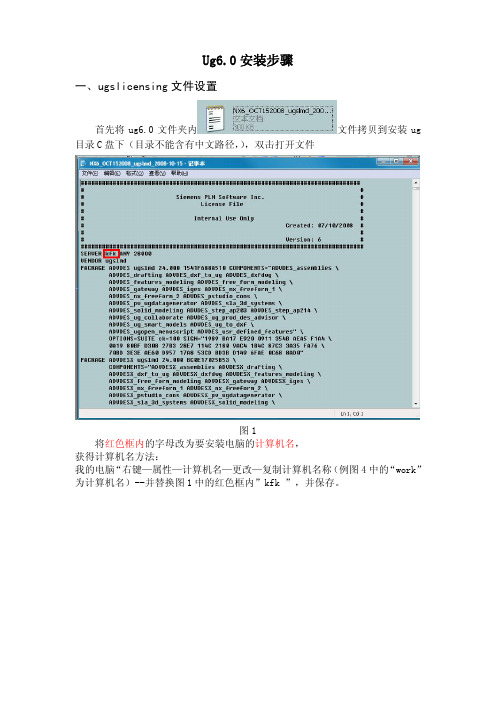
Ug6.0 安装步骤一、ugslicensing 文件设置 首先将 ug6.0 文件夹内文件拷贝到安装 ug目录C 盘下(目录不能含有中文路径, ) ,双击打开文件图1将红色框内的字母改为要安装电脑的计算机名,获得计算机名方法:我的电脑 “右键—属性—计算机名—更改—复制计算机名称 (例图4中的 “work” 为计算机名)--并替换图1中的红色框内”kfk ”,并保存。
图2图3图4二、更改计算机系统时间双击计算机右下角时间栏,出现图5图5更改年限为2006年,点击确定。
三、安装 ug license server 文件打开ug6.0文件包,双击 图标,出现图6单击 图标,选择图7中文语言,点击图8下一步,图8 点击图9下一步图9点击图10中浏览图10找到第一步中存有ugslicensing文件的目录, 并找到ugslicensing文件单击选 择后单击右下角“打开”项(图11)图11点击图12中下一步,图12单击图13中安装图13单击图14中完成,完成ugslicensing文件的安装图14四、安装 ug6.0 文件单击图15中,红色框 ,并选择中文下一步,图15单击图16中下一步,图16 选择图17“典型”后下一步图17 点击图18中下一步,图18单击图 19(例 28000@kfk,应变为安装电脑名称(28000@电脑名),无需改动) 下一步,图19选择图20中“简体中文”后,下一步,图20单击图21安装,图21出现图22安装状态栏,根据电脑配置不同等候5-20分钟,图22完成ug6.0 的安装。
五、启动 ug单击开始菜单—所有程序—UGS NX6.0—NX6.0图标,启动。
UG Nx6.0安装图文教程及问题的解决
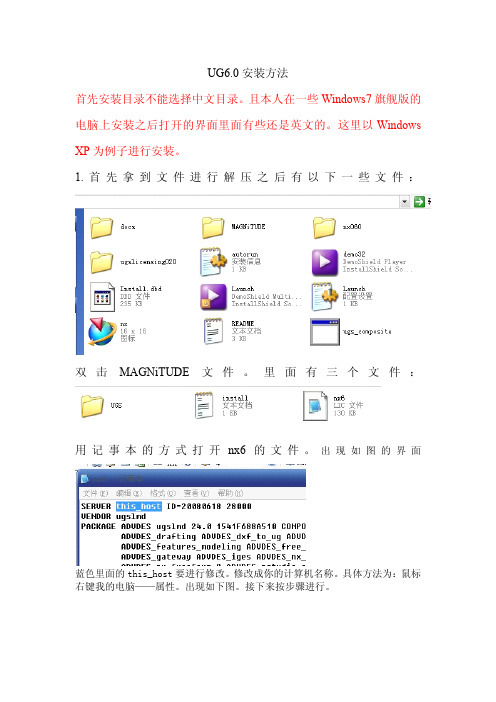
UG6.0安装方法首先安装目录不能选择中文目录。
且本人在一些Windows7旗舰版的电脑上安装之后打开的界面里面有些还是英文的。
这里以Windows XP为例子进行安装。
1.首先拿到文件进行解压之后有以下一些文件:双击MAGNiTUDE文件。
里面有三个文件:用记事本的方式打开nx6的文件。
出现如图的界面蓝色里面的this_host要进行修改。
修改成你的计算机名称。
具体方法为:鼠标右键我的电脑——属性。
出现如下图。
接下来按步骤进行。
将你的计算机名称复制过来来替代之前nx6文件里的this_host文字。
复制好后退出文件并保存。
记住前后要留一个空格的位置。
2.安装许可证文件:接下来双击Launch文件进行安装。
界面为:按图示进行安装。
点击确定后。
再点击下一步。
出现点击下一步之后出来的是选择许可证的界面。
也就是刚才修改过那个nx6的文件。
再点击安装。
后点击完成。
许可证的安装就完成了。
3.安装UG6.0主程序:打开之前的如图界面:点击确定-下一步。
出现如图一般安装的是典型的。
如果你要自定义或是下一种的话就自己点击。
这里以典型为主。
点击下一步。
出现安装目录选择。
同样不更改就下一步。
(不过要是更改的话要和上次许可证安装的文件放在同一个文件夹里。
)下一步之后出现一般这里是不用修改的。
也就是继续下一步。
下一步是选择语言的。
点击“简体中文”。
再单击下一步。
点击安装。
安装的过程有点慢。
细心等待。
4.进行文件破解。
双击MAGNiTUDE文件。
里面有三个文件:再双击UGS文件。
再双击NX6.0文件出现如图四个文件的界面复制这四个文件到你UG NX6.0文件的目录下。
并全部覆盖。
例如我是安装在下图的将四个文件复制进来后:之后还有一个也是点全部。
这样破解就算完成了。
点击开始——程序——UGS NX6.0.再鼠标右键点击NX 6.0.选择发送到桌面快捷方式。
双击桌面上NX6.0.能开起来就说明成功了。
第一次打开会比较慢。
5.若出现问题首先请打开。
UG6.0绿色安装方法
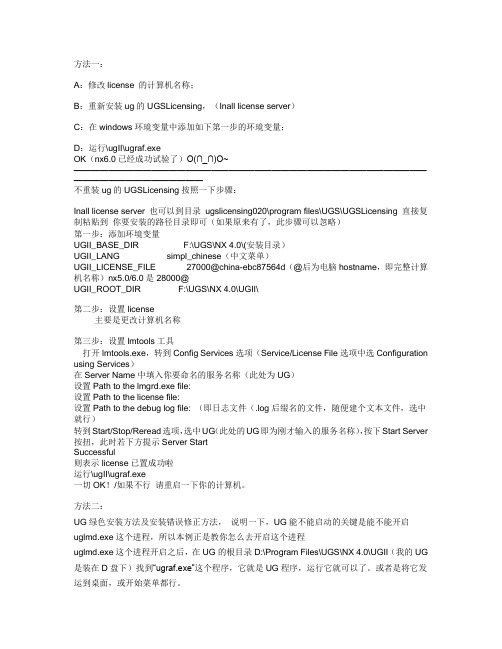
方法一:A:修改license 的计算机名称;B:重新安装ug的UGSLicensing,(Inall license server)C:在windows环璄变量中添加如下第一步的环璄变量;D:运行\ugII\ugraf.exeOK(nx6.0已经成功试验了)O(∩_∩)O~————————————————————————————————————————————————————————不重装ug的UGSLicensing按照一下步骤:Inall license server 也可以到目录ugslicensing020\program files\UGS\UGSLicensing 直接复制粘贴到你要安装的路径目录即可(如果原来有了,此步骤可以忽略)第一步:添加环境变量UGII_BASE_DIR F:\UGS\NX 4.0\(安装目录)UGII_LANG simpl_chinese(中文菜单)UGII_LICENSE_FILE 27000@china-ebc87564d(@后为电脑hostname,即完整计算机名称)nx5.0/6.0是28000@UGII_ROOT_DIR F:\UGS\NX 4.0\UGII\第二步:设置license主要是更改计算机名称第三步:设置lmtools工具打开lmtools.exe,转到Config Services选项(Service/License File选项中选Configuration using Services)在Server Name中填入你要命名的服务名称(此处为UG)设置Path to the lmgrd.exe file:设置Path to the license file:设置Path to the debug log file: (即日志文件(.log后缀名的文件,随便建个文本文件,选中就行)转到Start/Stop/Reread选项,选中UG(此处的UG即为刚才输入的服务名称),按下Start Server 按扭,此时若下方提示Server StartSuccessful则表示license已置成功啦运行\ugII\ugraf.exe一切OK!/如果不行请重启一下你的计算机。
UGNX6.0安装教程

UGNX6.0安装教程现在我来教大家安装UGNX6.0,想必大家都不想把UG 安装到C 盘里吧,我教大家把他安装到F 盘(可以安装到任何盘,只要你把路径写正确)。
1.把D 盘改为英文,如图1-1所示。
2.UG 许可。
打开UG6.0安装程序包。
路径为:ugnx6.0\MAGNiTUDE\NX6.lic 文件复制粘贴到F 盘中。
然后在F 盘中用记事本打开。
如图1-2所示(注意图中路径)。
单击“右键”,选择“打开方式”选择“记事本”打开。
如图1-3所示。
打开许可。
如图1-4所示。
打开后,把许可证图1-4中的“this_host”该为自己的“计算机名”。
现在介绍计算机名在哪。
3计算机名。
右击“我的电脑”“属性”“计算机名”复制计算机名(或手动输入)!!注意!!有的计算机名后面有个小数点,那个小数点不要复制或者输入。
如图1-5所示。
复制粘贴到UG许可“this_host”并且替换“this_host”,替换后如图1-6所示。
然后保存。
4.UG的安装。
打开“UG6.0”“Launch”“Install License Server”选语言“中文简体”“下一步”,“下一步”“安装”如图1-7到1-12所示。
打开“UG6.0”“Launch”“Install NX”“简体中文”“典型”“完成”。
图图图图安装完成后把“ugnx6.0”“UGS”“NX6.0”中的4个文件复制到F 盘“Progam Files”“UGS”“nx6.0”中。
2012-3-31制作。
win7安装方法ug4.0和6.0

#Path to the lmgrd file: D:\Program Files\License Servers\UGNXFLEXlm\ugnx4.lic (这里可以把事先改好的ugnx4.lic复制这里放着。)
3.打开安装程序 ,双击打开 “Launch”,单击许可证文件安装,我们可以更改许可证文件安装的位置,我们一般将其安装到非系统盘(C盘以外的盘)。这里我们就将其安装到D盘
4.下一步直到“浏览“选项,然后找到我们刚才放到D盘,修改好的许可证文件,系统自动安装,然后选择完成即可。
5. 选择 “install nx”选项,选择”典型“模式进行安装
#Path to the debug log file: D:\UGS\License Servers\UGNXFLEXlm\ugflexlm.log(目录下可能没有ugflexlm.log这个文件,你可以新建一个txt文件,改文件名为ugflexlm.log。)
以上设置完成后,点击Save Service按钮进行保存。
8.第4布配置许可证文件时,下面两个不需要打钩,不行的话再来打钩
UG6.0安装步骤:
第一步 首先要做的是修改许可证文件
1.将安装文件夹下的“MAGNiTUDE”文件中的,nx6文件拷贝到一个非中文目录下
2. 用记事本打开‘nx6‘文件,然后,“this_host”替换称自己的电脑名称
1.改好你的NX4.0证书文件,先安装ug4的主文件.点install nx ,安装分区随你自己定。(我装在D:\Program Files)
UG6安装方法 (2)

注意:安装目录为中文2、以管理员的身份安装2.2 UG软件的安装和启动UG在安装过程中需要注意通过防火墙的步骤全都选择“允许”,并且安装路径必须全为英文。
2.2.1 证书文件的修改首先,修改NX6.0的许可证文件ugnx4.lic,证书文件在文件夹NX6.0/MAGNITUDE目录下。
找到许可证文件,选择打开方式,使用记事本打开该文件。
打开后对该文件进行修改,将图2-12中边框标出部分替换为要安装UG软件的计算机名称,然后保存该文件。
图2-12 ugnx6.lic文件的修改注意:如果计算机名称为中文,则必须将其改为英文名称并重启才可安装。
修改好后的证书文件可以放在任意一个方便找到的目录里即可,但必须注意路径中没有中文,如C:/nx6.lic。
2.2.2 软件的正式安装打开电脑或光盘上的NX6.0文件夹,找到launch.exe,双击运行。
出现如图2-13所示的安装界面。
图2-13 UG NX安装界面选择第二项:Install License Server 安装许可证安装UG按照安装提示,一步一步安装,直到提示浏览证书文件时,此时可浏览已经修改好的证书文件(nx6.lic),假若修改后的证书文件的放置路径是C:/nx6.lic,则可按照图2-14所示点击浏览按钮,找到证书文件的放置路径。
图2-14 找到修改后的许可证文件然后再点击下一步,如果是XP的系统,这里便不会有问题,可以顺利安装下去。
选择第三项:Install NX按照提示一步步安装下去即可。
打开MAGNiTUDE文件夹,进入MAGNiTUDE文件夹,把UGS\NX6.0文件夹的几个子文件夹复制到安装NX6.0主程序相应的目录下,覆盖。
假如安装到D:\Program Files\UGS\NX 6.0,把NX6.0文件夹内的所有文件夹复制到D:\Program Files\UGS\NX 6.0文件夹相应的文件进行覆盖就可以。
进入开始-程序-UGS NX6.0-NX6.0打开6.0程序。
UG4.0 6.0安装详细步骤

UG4.0安装详细步骤安装方法:1.查找你机器的“网络标识”(计算机名称)。
方法是,鼠标在桌面上点我的电脑--->属性(反键)--->网络标识--->完整的计算机名称,把名称抄下备用。
当然,如果你已经知道你计算机的“网络标识”,这一步可以不做。
2.把光盘上的UG 目录拷贝到你的硬盘,进入该目录,把MAGNiTUDE下的文件ugnx4.lic的只读属性去掉(鼠标点该文件-->反键-->属性,把“只读”前面的勾去掉)。
用记事本打开ugnx4.lic, 将第1行中的QH用你机子的网络标识(计算机名)替换,例如我的机子网络标识是SUN,则改为SERVER SUN ANY 27000(原来为SERVER QH ANY 27000),改好后存盘备用。
3.进入光盘ugnxflexlm目录,运行setup,在安装过程中会提示你寻找license文件,点击NEXT会出错,这时使用浏览(Browse)来找到你硬盘上存放的UG\ugnx4.lic文件就可以了。
继续安装直到结束,目录路径不要改变,机器默认就行,(也可放在其它的盘里)。
4.进入光盘运行setup开始安装,并选择custom方式安装,选取所有的模块,再往下,会出现语言选择画面,请选择Simplified Chinese(简体中文版),按提示一步一步安装直到结束。
(最好也不要改变安装目录路径)5.在运行UGNX前,一定要先运行lmtools.exe,启动服务程序。
你可以从程序栏运行它;也可以进入C:\Program Files\UGS\UnigraphicsNX\UGFLEXLM\lmtools.exe运行。
然后,再运行Unigraphics,一切OK了,呵呵。
如果你忘记运行lmtools.exe,会出现找不到服务器的错误提示,进不了UGNX,到时你不要找我哦!!! 注:如果打不开,请按以下步骤操作运行lmtools.exe你可以从程序栏运行它;也可以进入C:\Program Files\UGS\Unigraphics NX\UGFLEXLM\lmtools.exe运行。
一台电脑同时安装UG8.0,6.0亲自试验成功版本

⼀台电脑同时安装UG8.0,6.0亲⾃试验成功版本⼀台电脑同时安装UG8.0,6.0多个版本,亲⾃试验成功版本⼀、如果你的电脑已经装了8.0,可以成功打开运⾏。
还想装上低版本如6.0,7.0.5.0,4.0等这⾥以6.0为例。
(那么你直接看第三点)⼆、如果你的电脑以前装过UG软件,并且你把它卸载了。
⽤的是360卸载,你会发现再重装后,会出现许可证错误的⼀系列问题。
最⼤的原因是没有卸载⼲净。
第⼆步是UG4.0的。
8.0的没有这⼀步,所以跳过这步。
最重要的是删除注册表,这个必须⼿动删除。
360也卸载不了的。
三、开始安装软件了。
1.先安装UG8.0从⾼到低嘛。
(完全按教程安装。
)该破解的破解,该复制的复制。
我想安装教程不是问题,你应该早就下载了,关键是如何让⼏个UG版本共存。
2.开始安装6.0了(此时电脑上已经成功安装了8.0,可以打开运⾏)解压UG6.0如下图然后,双击,注意只需要安装着⼀项。
许可证不需要安装。
只要安装主体就够了。
因为可以共⽤UG8.0的许可证⽂件。
就像word2007能打开word2003⼀样,⾼的版本能兼容低的版本。
这⼀点⾮常重要。
切记就是UG6.0只需要安装Install NX 这⼀项,其他的都不要安装。
安好UG6.0的Install NX后,破解⼀下就⾏了。
把安装包下的UGS⾥⾯的⽂件复制并覆盖到安装⽬录然后就可以了。
其他任何设置都不需要了,就可以打开运⾏了,本⼈此次是UG8.0和6.0为例。
成功界⾯如下:(亲⾃试验成功,绝对真品)。
UG_NX_6.0_Win32安装说明

准备
Visual C++2005,Visual C++2008,.NET Framework 3.5
安装
1. 进入光盘MAGNiTUDE文件夹,用记事本打开nx6.lic, 将第1行中的this_host用当前计算机的名称替换,另存到其他位置;
2. 运行Launch.exe,选择第2项“Install License Server"安装许可证服务器,在安装过程中会提示需要license文件,这时选择上一步修改好的
ugnx6.lic文件即可;安装路径建议使用默认位置;安装过程可能会提
3. 运行Launch.exe,选择第3项“Install NX"开始安装NX,选择典型方式安装,安装路径可以改变。
破解
把下面四个文件复制到安装目录下的对应位置
运行
进入开始-所有程序-UGS NX6.0,把NX6.0发送到桌面快捷方式,双击快捷方式即可运行
如果打不开,请按以下步骤操作:
进入开始-所有程序-UGS NX6.0-NX 许可工具,打开lmtools,切换到Start/Stop/Reread选项卡,点击Stop Server,再点Start Server,最下面显示Server Start Successful后就可以打开NX6.0了。
如果打开之后是英文界面,可重启电脑,或者新建如下环境变量:
变量名:ugii_simpl_chinese
变量值:28000@计算机名
如果打开之后部分汉化,则更改一下角色即可。
UG6.0详细安装方法
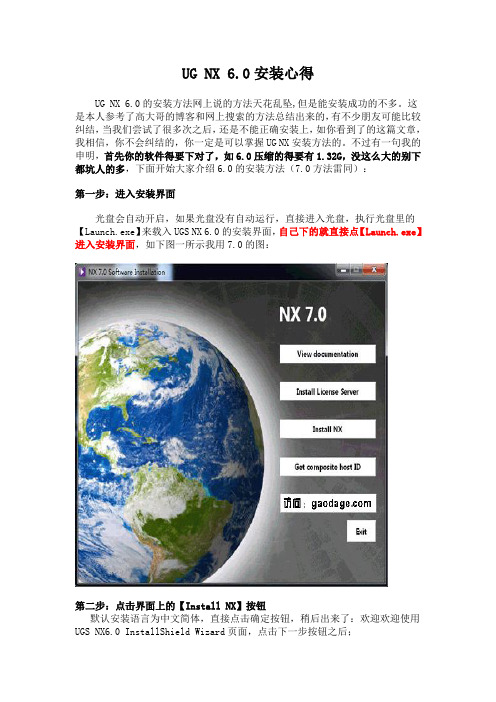
UG NX 6.0安装心得UG NX 6.0的安装方法网上说的方法天花乱坠,但是能安装成功的不多。
这是本人参考了高大哥的博客和网上搜索的方法总结出来的,有不少朋友可能比较纠结,当我们尝试了很多次之后,还是不能正确安装上,如你看到了的这篇文章,我相信,你不会纠结的,你一定是可以掌握UG NX安装方法的。
不过有一句我的申明,首先你的软件得要下对了,如6.0压缩的得要有1.32G,没这么大的别下都坑人的多,下面开始大家介绍6.0的安装方法(7.0方法雷同):第一步:进入安装界面光盘会自动开启,如果光盘没有自动运行,直接进入光盘,执行光盘里的【Launch.exe】来载入UGS NX 6.0的安装界面,自己下的就直接点【Launch.exe】进入安装界面,如下图一所示我用7.0的图:第二步:点击界面上的【Install NX】按钮默认安装语言为中文简体,直接点击确定按钮,稍后出来了:欢迎欢迎使用UGS NX6.0 InstallShield Wizard页面,点击下一步按钮之后;出来安装类型选择页面,就默认的典型就好了,点下一步按钮;来到了目的地文件夹,可以点更改按钮,选择其他的位置,但是,你一定要记住安装的位置,不然,会给后面带来很大的麻烦,切记!这里我就保持默认不改了,UGS NX6默认安装位置是: C:\Program Files\UGS\NX6.0,点击下一步按钮;出来的是许可页面,如下图二所示:我们看到了输入服务器或许可证文件后面是:28000@gao-pc,你在安装UGS NX6.0的时候,要注意,在@后面的一定要是你的计算机名,且计算机名中不可以有中文等复杂字符,最好是英文字母或者数字等,也就是说服务器名必须是:28000@你的计算机名。
例如,你的计算机名是:,那么这里输入的服务器名或许可证文件就是:28000@输入正确之后,点击下一步按钮;接下来是NX语言的选择,选择要在运行NX时所用的语言,这里根据自己的需要选择吧,我选择的是简体中文,点击下一步按钮,再点安装按钮,安装程序开始往计算机里拷贝文件了。
UG6.0steps 安装步骤

1 装虚拟光驱镜像读取文件winmount。
2 用winmount挂载UGS.NX6.0.0.24_Win32-MAGNiTUDE,打开iso文件。
3 复制MAGNiTUDE(意思是震级)文件夹到桌面备用。あ通过它打开的被挂载文件不能进行写操作,但可读。
4 点击Launch,先装NX。
5 把桌面上的MAGNiTUDE打开,用记事本打开nx6.lic用计算机名替换掉this_host,保存并复制到电脑的任何地方,只要没中文路径就行,建设放在安装文件夹里。※接着,按对应关系把里头的nx6文件夹里的文件一一对应替换掉安装文件里的文件。あ书后面有光盘,里头的文件不要放在有中文路径的地方如桌面,一个道理。
7 开始“UGS 许可”,点开许可工具文件LMTOOLS,最好把LMTOOLS ignores licenses file path environment variables复选框勾上,然后点中间Atart/Stop/Reread,Stop Server→Start Server→ReRead License File→显示完成:"completed. "
NXUG6.0简体中文破解版下载及安装方法

迅雷下载地址:thunder://QUFlZDJrOi8vfGZpbGV8KCVFNCVCOCU4OSVFNyVCQiVCNCVFNyVCRCU5M SVFOSVBNiU5NiVFNSU4RiU5MSlTSUVNRU5TLk5YNi4wLjAuMjRfV2luMzItTUFHTmlU VURFLmlzb3wxNDYyNjQwNjQwfEZENzc1QjM1QjJGQzA4MDI4NDFFMjhBQThEMTY2M zQ3fC9aWg/安装方法:首先你找到MAGNiTUDE下的UG6.LIC并用记事本打开,把里面的his_host改成你的计算机名,注意一个字母都不能错,然后另存一个地方,等会儿要用。
接下来安装1.双击打开Launch.exe2.选择第2项“Install License Server安装3.在这里可以选择安装介面的语言。
默认为中文简体。
4. 在安装过程中会提示你寻找license文件,点击NEXT会出错,这时使用浏览(Browse)来找到你硬盘MAGNiTUDE文件夹下的nx6.lic文件就可以了。
继续安装直到结束,目录路径不要改变,机器默认就行,(建议默认,也可放在其它的盘里)。
5. 选择第2项“Install NX进行主程序安装。
6. 直接点击下一步。
并选择典型方式安装,下一步,会出现语言选择画面,请选择Simplified Chinese(简体中文版),默认为英文版。
按提示一步一步安装直到结束。
安装路径可以改变。
7.打开MAGNiTUDE文件夹。
8. 进入MAGNiTUDE文件夹,把UGS\NX6.0文件夹复制到安装NX6.0主程序相应的目录下,覆盖。
假如安装到D:\Program Files\UGS\NX 6.0。
把NX6.0文件夹内的文件(共4个文件夹)逐个复制到D:\Program Files\UGS\NX 6.0文件夹相应的文件进行覆盖就可以。
9.进入开始-程序-UGS NX6.0-NX6.0打开6.0程序。
- 1、下载文档前请自行甄别文档内容的完整性,平台不提供额外的编辑、内容补充、找答案等附加服务。
- 2、"仅部分预览"的文档,不可在线预览部分如存在完整性等问题,可反馈申请退款(可完整预览的文档不适用该条件!)。
- 3、如文档侵犯您的权益,请联系客服反馈,我们会尽快为您处理(人工客服工作时间:9:00-18:30)。
UG6.0安装步骤:
第一步首先要做的是修改许可证文件
A 将安装文件夹下的“MAGNiTUDE”文件中的,nx6文件(如下图)
B 拷贝到一个非中文目录下,比如D盘的一个文件夹,下图所示文件的路径为非中文:
C 用记事本打开…nx6…文件,然后,用自己电脑计算机的名称修改,下图红色方框内的“this_host”,在D步骤教大家如何找到自己的计算机名称。
D 如何找到自己的计算机名称
在我的电脑上单击鼠标右键,然后选择---属性,在弹出的对话框中,选择计算机名称选项卡(蓝色方框内),最后就会如下图所示,其中红色方框内的,即为计算机名称(注意没有那个点)。
然后,我们将它复制---替换在C步骤中的,“this_host”
E 替换后,文档应如下所示:
保存,即可。
第二步开始安装
A 首先打开安装程序,双击打开“Launch”
打开后的对话框:
在上图中,蓝色方框的为:“安装许可证文件”;红色方框内的为:“安装NX主程序”
我们首先要安装的是,许可证文件;然后安装NX主程序
B 单击许可证文件,弹出的对话框如下所示:
1
2 在程序自动运行一段时间后,会出现如下对话框,然后选择下一步:
3..这里,我们可以更改许可证文件安装的位置,我们一般将其安装到非系统盘(C盘以外的盘)。
这里我们就将其安装到D盘。
选择红色方框内的“更改”选项:
4 选择更改后,直接将红色方框内的C更改为D即可。
5
6.此时,会出现如下对话框。
我们选择红色框内的“浏览选项“,然后找到我们刚才放到D盘,修改好的许可证文件
7
9.系统自动安装,然后选择完成即可。
第三步安装主程序
1 选择“install nx”选项
2.
3.
4.
5 更改安装路径,然后下一步:
6 注意,一定要确认蓝色方框内的计算机名称,与您电脑的计算机名称一致。
7. 选择安装语言:
8.再次确认安装信息,如果准确无误,选择安装。
9. 安装完成
第四步最后的破解
A 复制,安装文件夹--magnitude文件夹---ugs文件
B 粘贴,将该文件夹粘贴到,ug的安装目录下,替换ugs文件:
1
2 粘贴,然后会出现如下提示,选择,全部即可。
第五运行UG
开始---程序---UGS NX6.0—NX 6.0
漂亮的界面:
UG6.0安装完成。
